På en dator med Windows 7, 8 eller 10 kan följande fel visas när du försöker starta Windows Explorer från genvägen i aktivitetsfältet eller genom att skriva "explorer.exe" i Springa kommandorutan: "Explorer.exe: Den här filen har inget program kopplat till den för att utföra den här åtgärden. Installera ett program eller, om ett redan är installerat, skapa en koppling i kontrollpanelen för standardprogram".
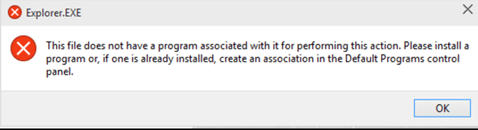
Den här handledningen innehåller instruktioner för att lösa felet "Explorer.exe Den här filen har inte ett program associerat med den" i Windows 10, 8, 7 eller Vista.
Så här löser du: "Den här filen har inte ett program kopplat till den" när du startar Explorer. Exe
För att åtgärda problemet med "Explorer.exe Den här filen har inget program associerat med den" när du försöker öppna Windows Explorer, måste du ladda ner och slå samman med registret, motsvarande mappförening REG FIX fil. Att göra det:
Steg 1. Ladda ner Folder Association REG FIX enligt ditt operativsystem.
- Folder Association FIX för Windows 10. (Källa)
- Folder Association FIX för Windows 8. (Källa)
- Folder Association FIX för Windows 7. (Källa)
- Folder Association FIX för Windows Vista. (Källa)
Steg 2. Skapa en återställningspunkt.
VIKTIG: Skapa alltid en återställningspunkt i förebyggande syfte innan du ändrar registret. Om något går fel efter registerändring, återställ sedan ditt system till denna återställningspunkt.
Så här skapar du en återställningspunkt:
a. Typ: Skapa en återställningspunkt i sökrutan och klicka sedan på resultatet.

b. Klicka sedan på Skapa för att omedelbart skapa en återställningspunkt.

Steg 3. Slå ihop REG-filen till ditt register.
Högerklicka slutligen på den nedladdade REG-filen och välj Sammanfoga.
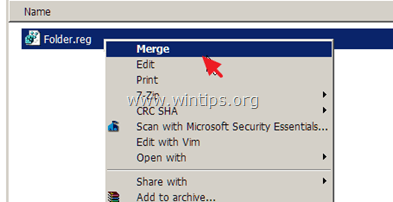
Det är allt! Låt mig veta om den här guiden har hjälpt dig genom att lämna din kommentar om din upplevelse. Gilla och dela den här guiden för att hjälpa andra.
John W. Grön
16 februari 2020 kl. 23:22